Tips I iPhone如何为App上锁?手把手教你上锁不让他人打开来看!
▼
文:迪迪 / 图:互联网
每个人身边都会有一两个很爱闹着玩的闺蜜或好兄弟,然后经常不问自取拿你的手机来看,尤其是打开“照片”或“FB”,若不想被他人看到其实可以这样做哦!

你的手机里是不是有一些比较隐私的内容储存在App中?像记录银行和电邮的密码或一些私密的照片?其实,我们可以为App上锁。
教你如何为App上锁
✅步骤1:打开iPhone的“Settings”,点击“Screen Time”
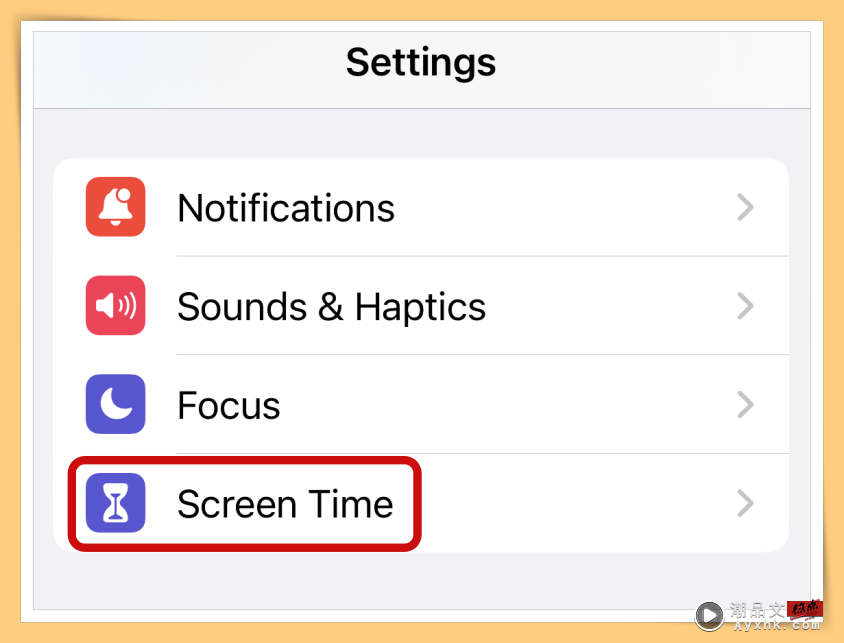
✅步骤2:点击“Turn On Screen Time”
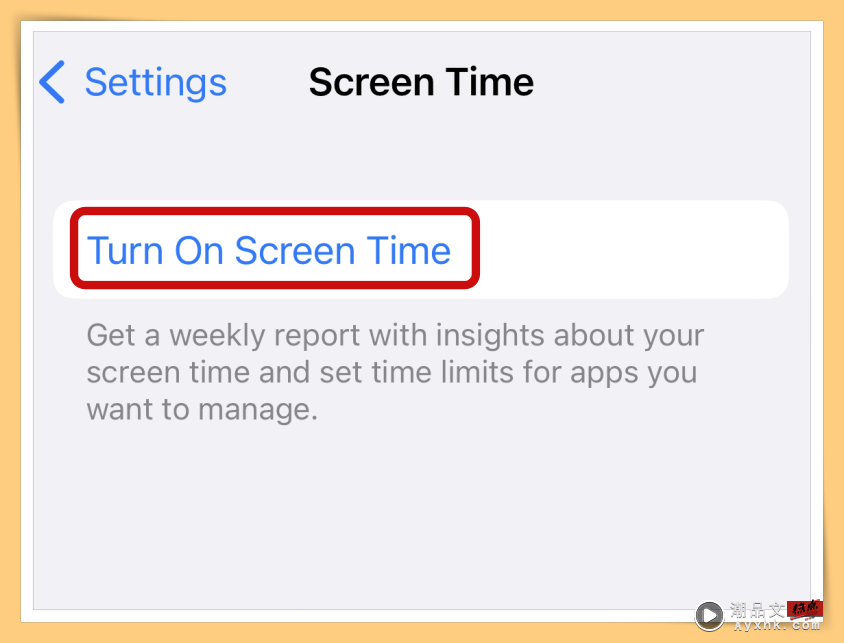
✅步骤3:点击“Use Screen Time Passcode”
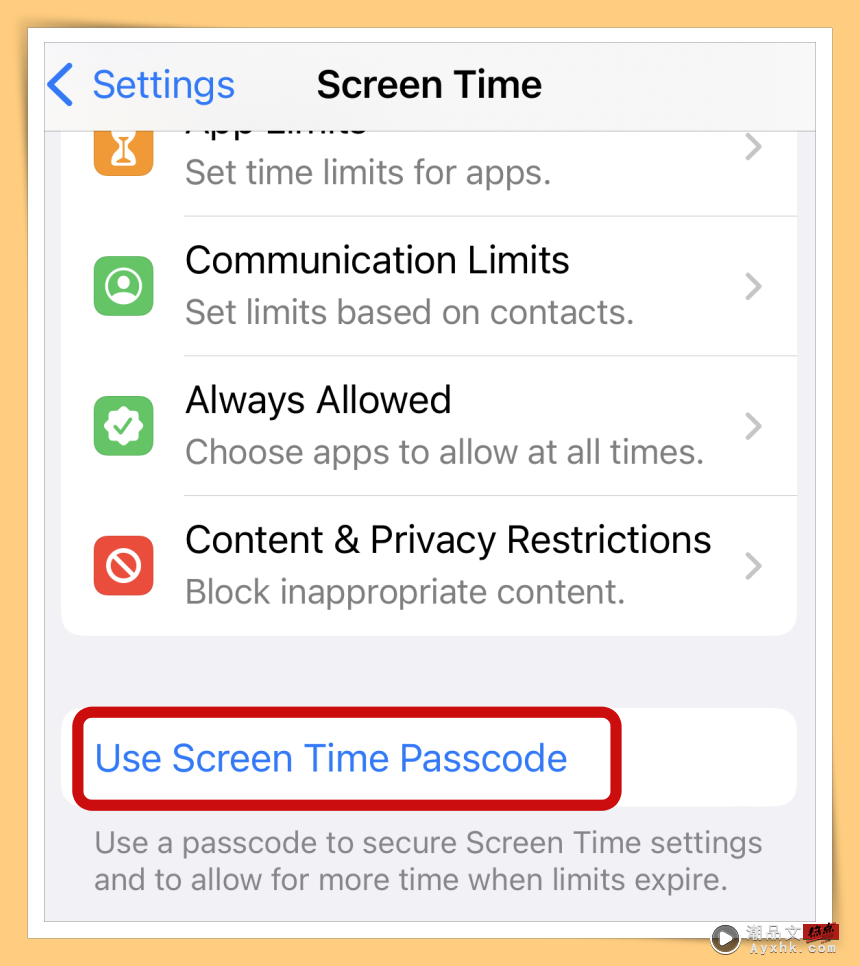
✅步骤4:设定一组萤幕使用时间密码,这个就是我们的 App 上锁密码,不需要和 iPhone 密码一样。
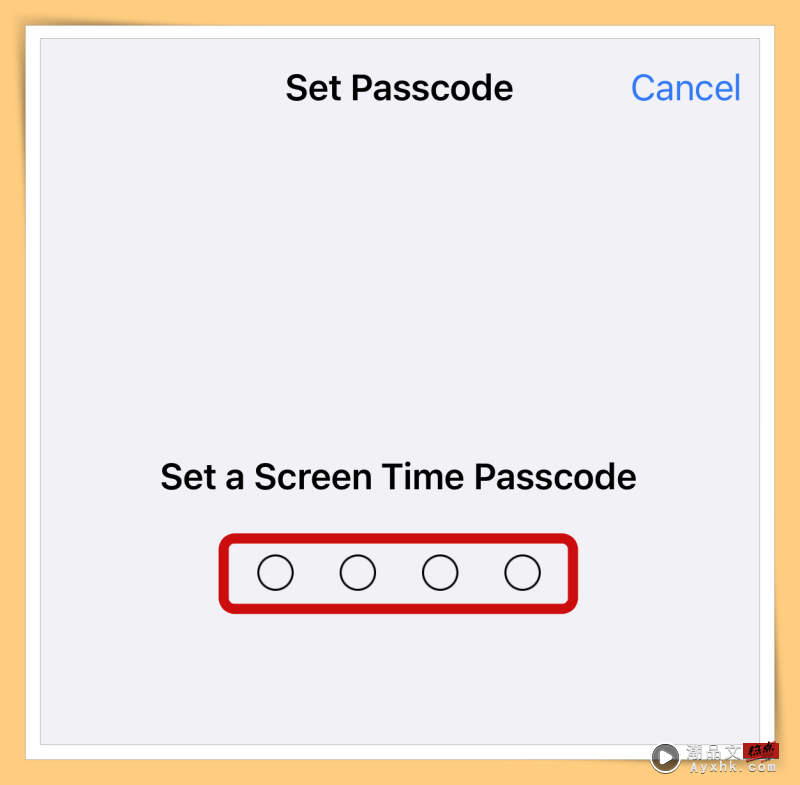
✅步骤5:设定好后,系统会要求你输入 Apple ID 及密码(万一你忘记之前设定的萤幕使用时间密码的话,可透过 Apple ID 重置。)
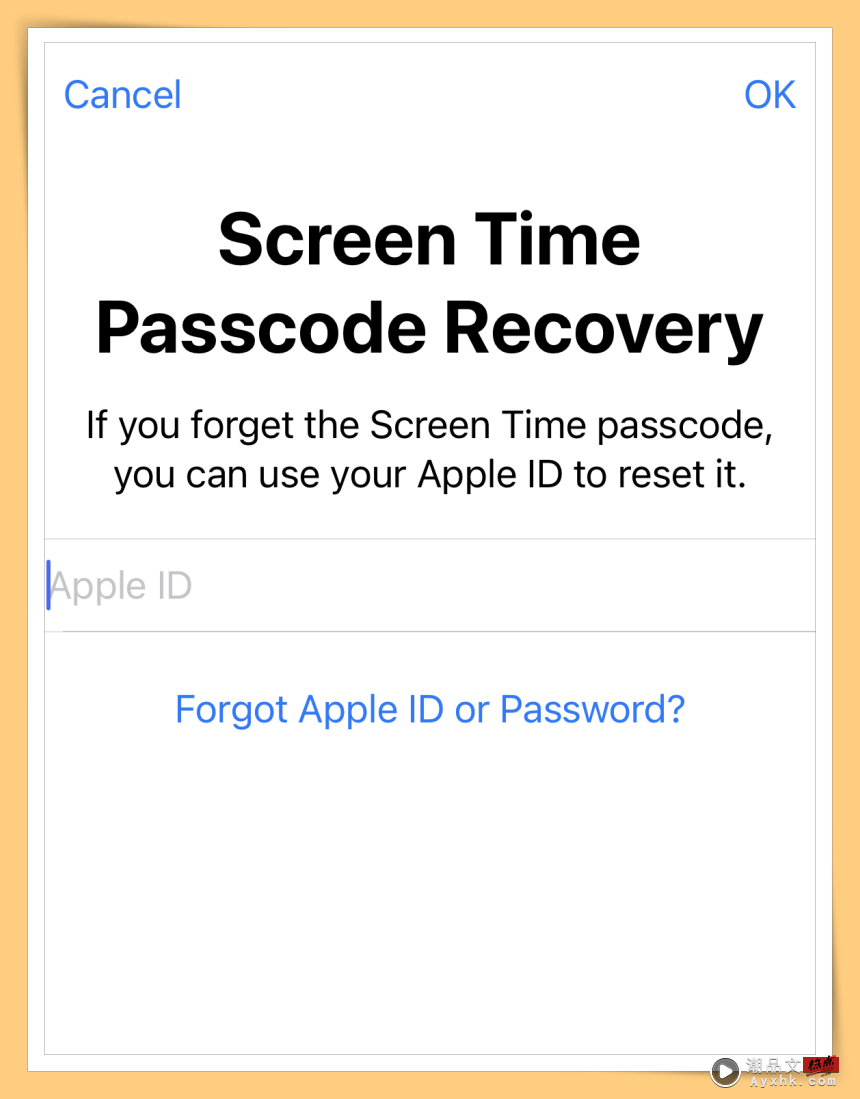
✅步骤6:点击“App Limits”
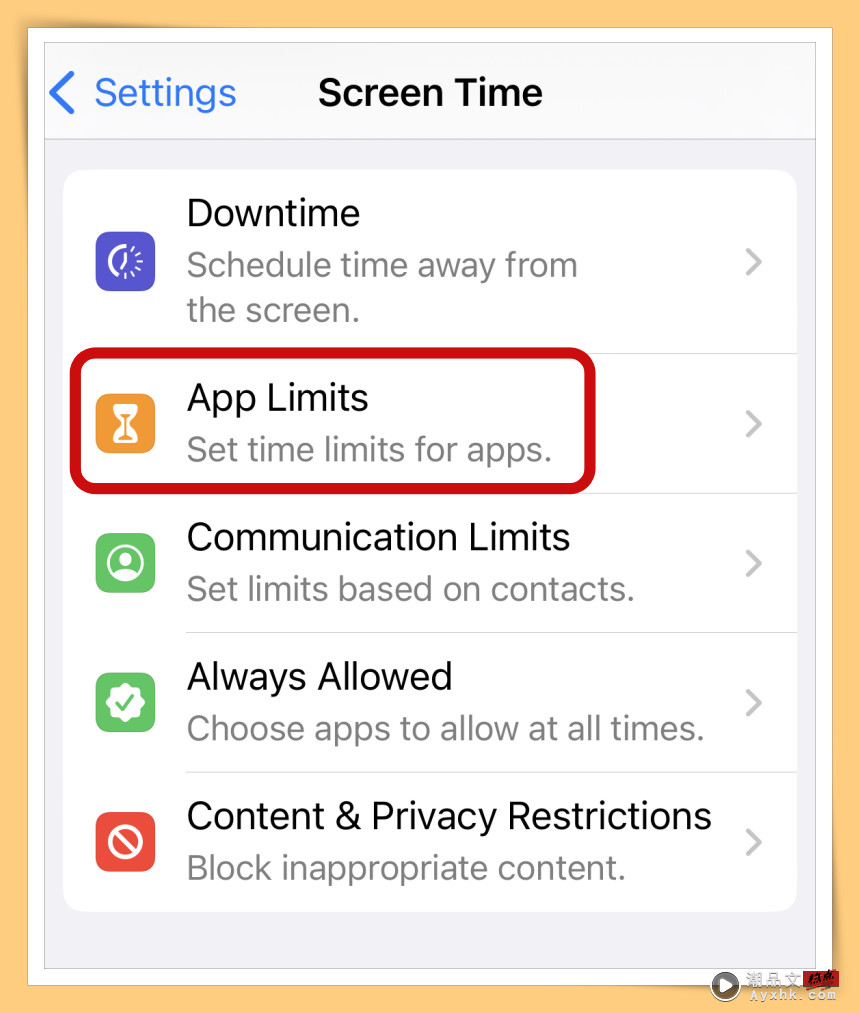
✅步骤7:选择想要上锁的“App”

✅步骤8:将使用限制时间改为 1 分钟,点击“Add” 这样才能立即将 iPhone App 加密码上锁。
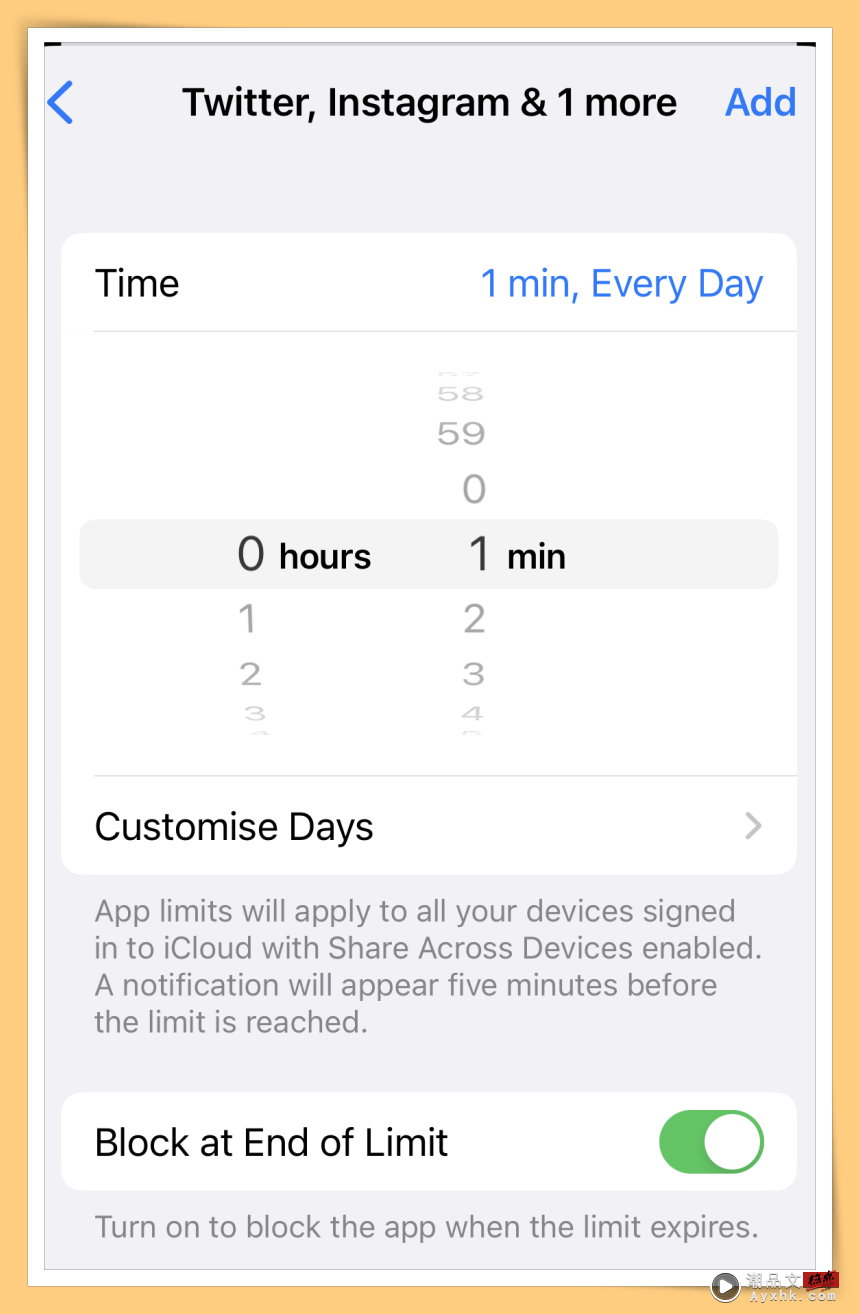
✅步骤9:回到 iPhone 桌面,被上锁加密码的 App 图示会变暗,且在其名称左边会显示一个小沙漏图案,这就代表成功为 iPhone App 上锁了

✅步骤10:若打开已上锁的 App,它会显示已达到时间限制,所有 App 都拥有“再一分钟”的使用时间,因此你需要先将这一分钟用完
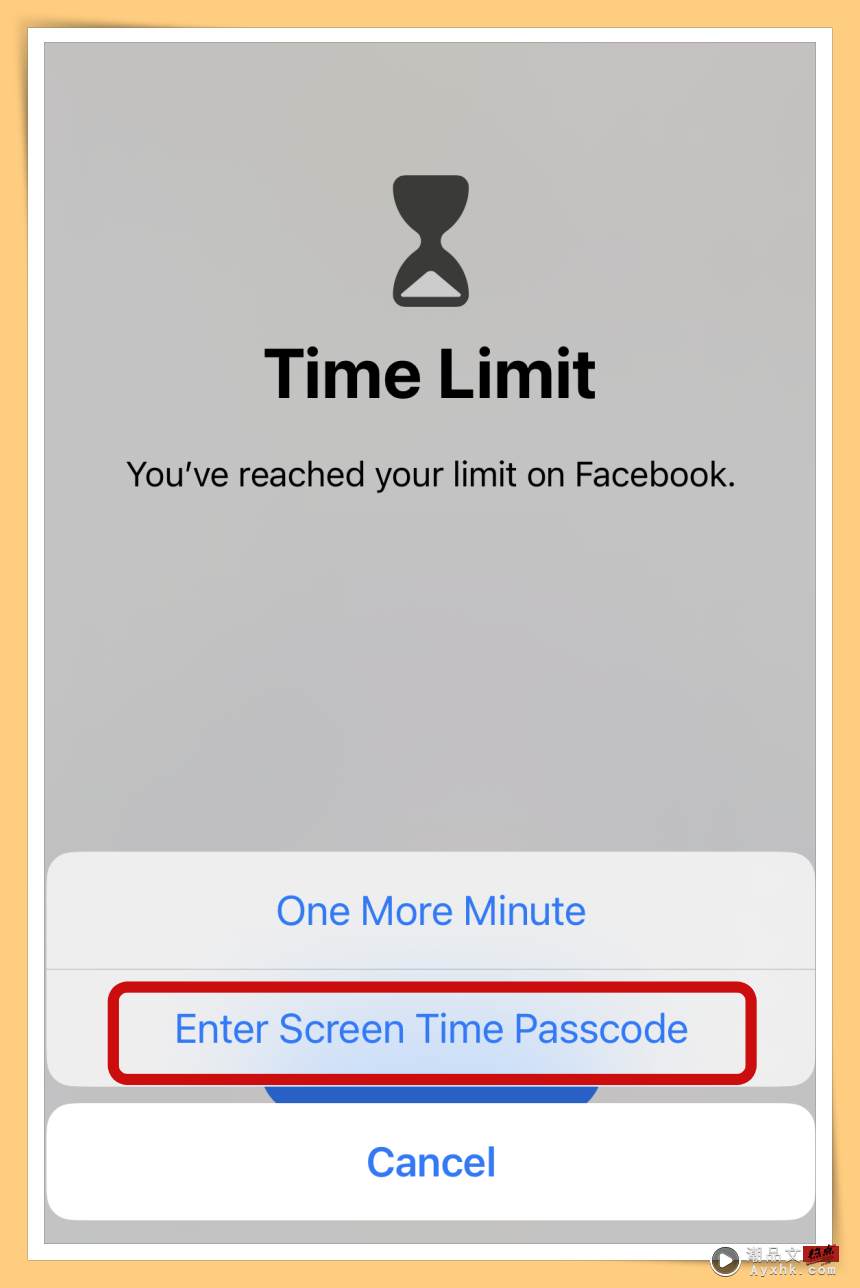
✅步骤11:用完一分钟之后,如果要开启已上锁的 App 都一定要输入萤幕使用时间密码才能打开,这样就达到为 iPhone App 上锁的目的,其他人无法随意开启。
如何关闭 iPhone App 上锁功能
▶️点击“Screen Time”
▶️App Limit里点击想移除上锁的该 App,
▶️输入正确密码后,点选“Delete Limit”就能关闭 App 上锁加密码功能。
果粉,赶紧来试一下吧!
相关信息:Tips I iPhone 永远显示画面太亮易分心?3个步骤直接关闭桌布和通知显示!
▼
免责声明 本站部分内容《图·文》来源于国际互联网,仅供参考,不代表本站立场!
本站尊重知识产权,版权归原创所有,本站资讯除非注明原创,否则均为转载或出自网络整理,如发现内容涉及言论、版权问题时,烦请与我们联系,微信号:863274087,我们会及时做删除处理。




